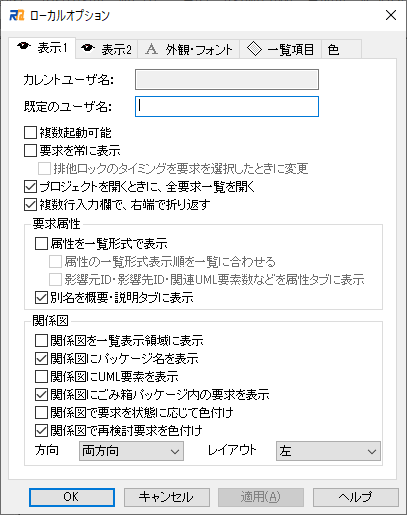
具体的な設定項目とその意味は次の通りです。
•カレントユーザ名
プロジェクトを開いているときに、現在利用されるユーザ名を表示します。
•既定のユーザ名
既定のユーザ名を入力します。この設定は再起動するまで反映されません。
•複数起動可能
RaQuest 自体の複数起動を可能にします。
•要求を常に表示
右下に要求を常に表示するようにします。このオプションは再起動するまで反映されません。
o排他ロックのタイミングを要求を選択した時に変更
要求属性を編集しようとしたときではなく、要求を選択した時に排他ロックするようにします。
•プロジェクトを開くときに、全要求一覧を開く
プロジェクトを開くときに、全要求一覧を開きます。
•複数行入力欄で、右端で折り返す
詳細などの複数行入力欄で、右スクロールをせず、右端で折り返すようにします。
•要求属性
o属性を一覧形式で表示
要求のプロパティを「説明」「属性」の2タブ形式で表示するようにします。
▪属性の一覧形式表示順を一覧に合わせる
「属性」タブの属性表示順を、現在表示している一覧の表示順にあわせて表示するようにします。
▪影響元ID・影響先ID・関連UML要素数などを属性タブに表示
影響元ID・影響先ID・関連UML要素数などの属性を属性タブに表示するようにします。
o別名を概要・説明タブに表示
別名を概要・説明タブに表示するようにします。
•関係図
o関係図を一覧表示領域に表示
関係図を右上の一覧表示の場所に表示します。
o関係図にパッケージ名を表示
関係図の中の要求のパッケージ名を表示します。
o関係図にUML要素を表示
関係図の中にUML要素を表示します。
o関係図にごみ箱パッケージ内の要求を表示
関係図の中にごみ箱パッケージ内の要求を表示します。
o関係図で要求を状態に応じて色付け
関係図の中の要求を、要求の状態に応じて色付けします。要求要素以外については、要素の影の部分の色が変わります。影のない要素やEAのバージョンにより、状態が変わっても見た目は変わらない場合があります。
o関係図で再検討要求を色付け
関係図の中の再検討要求を色付けします。
o方向
指定した要求に加えて関係図に表示する要求の、影響の方向(影響先要求・影響元要求・両方向)を指定します。
oレイアウト
関係図の要求のレイアウトを指定します。